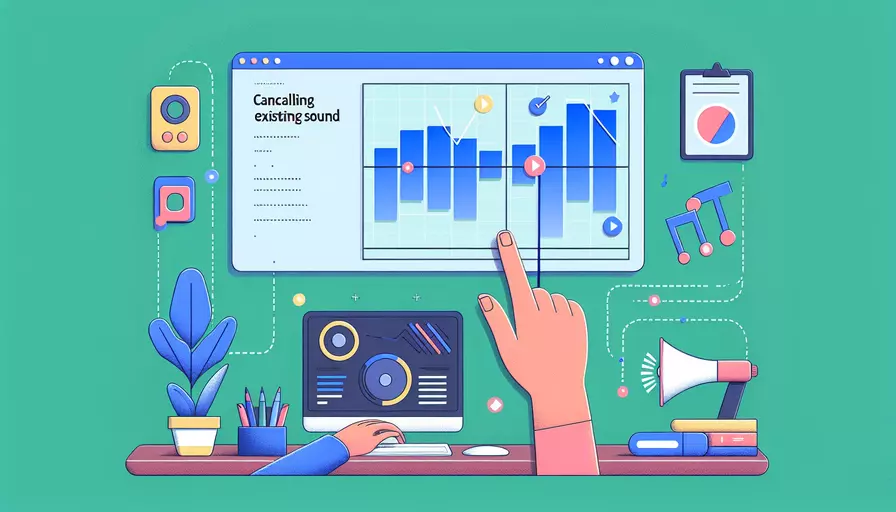
在Vue.js中取消原本存在的声音可以通过以下几种方法:1、使用JavaScript控制音频元素;2、通过Vue指令和事件处理;3、利用Vuex进行状态管理。接下来,我们详细解释其中的一种方法,即通过JavaScript控制音频元素。
通过JavaScript控制音频元素,可以使用原生的JavaScript方法来停止或静音音频。具体步骤如下:
<template>
<div id="app">
<audio ref="audio" src="path/to/your/audio/file.mp3" autoplay></audio>
<button @click="stopAudio">Stop Audio</button>
<button @click="muteAudio">Mute Audio</button>
</div>
</template>
<script>
export default {
name: 'App',
methods: {
stopAudio() {
this.$refs.audio.pause();
this.$refs.audio.currentTime = 0;
},
muteAudio() {
this.$refs.audio.muted = true;
}
}
}
</script>
一、使用JavaScript控制音频元素
通过JavaScript控制音频元素,我们可以利用Vue.js的模板语法和事件绑定来实现对音频的控制。下面是具体实现步骤:
- 创建音频元素:在Vue模板中创建一个音频元素,并设置
ref属性以便在JavaScript中引用。 - 定义控制方法:在Vue组件的
methods对象中定义控制音频的函数,比如停止音频和静音音频。 - 绑定事件:在模板中绑定按钮点击事件到相应的控制方法。
<template>
<div id="app">
<audio ref="audio" src="path/to/your/audio/file.mp3" autoplay></audio>
<button @click="stopAudio">Stop Audio</button>
<button @click="muteAudio">Mute Audio</button>
</div>
</template>
<script>
export default {
name: 'App',
methods: {
stopAudio() {
this.$refs.audio.pause();
this.$refs.audio.currentTime = 0;
},
muteAudio() {
this.$refs.audio.muted = true;
}
}
}
</script>
二、通过Vue指令和事件处理
通过Vue指令和事件处理,可以更加灵活地控制音频元素。具体步骤如下:
- 使用
v-if指令:动态控制音频元素的显示和隐藏。 - 绑定事件处理器:在音频元素上绑定事件处理器,比如
play和pause事件。 - 自定义指令:创建自定义指令来控制音频元素的行为。
<template>
<div id="app">
<audio v-if="isPlaying" @play="onPlay" @pause="onPause" src="path/to/your/audio/file.mp3" autoplay></audio>
<button @click="togglePlay">Toggle Play</button>
</div>
</template>
<script>
export default {
name: 'App',
data() {
return {
isPlaying: true
};
},
methods: {
togglePlay() {
this.isPlaying = !this.isPlaying;
},
onPlay() {
console.log('Audio is playing');
},
onPause() {
console.log('Audio is paused');
}
}
}
</script>
三、利用Vuex进行状态管理
利用Vuex进行状态管理,可以实现更加复杂的音频控制逻辑。具体步骤如下:
- 安装Vuex:在项目中安装并配置Vuex。
- 创建Vuex状态:在Vuex中创建音频状态和相应的mutations和actions。
- 在组件中使用Vuex状态:在Vue组件中访问和修改Vuex状态。
// store.js
import Vue from 'vue';
import Vuex from 'vuex';
Vue.use(Vuex);
export default new Vuex.Store({
state: {
isMuted: false
},
mutations: {
setMuted(state, payload) {
state.isMuted = payload;
}
},
actions: {
toggleMute({ commit, state }) {
commit('setMuted', !state.isMuted);
}
}
});
// App.vue
<template>
<div id="app">
<audio :muted="isMuted" src="path/to/your/audio/file.mp3" autoplay></audio>
<button @click="toggleMute">Toggle Mute</button>
</div>
</template>
<script>
import { mapState, mapActions } from 'vuex';
export default {
name: 'App',
computed: {
...mapState(['isMuted'])
},
methods: {
...mapActions(['toggleMute'])
}
}
</script>
四、通过CSS控制音频元素
通过CSS控制音频元素,可以实现音频元素的隐藏和显示。具体步骤如下:
- 定义CSS类:定义控制音频元素显示和隐藏的CSS类。
- 绑定CSS类:在Vue模板中绑定CSS类到音频元素。
<template>
<div id="app">
<audio :class="{ hidden: !isPlaying }" src="path/to/your/audio/file.mp3" autoplay></audio>
<button @click="togglePlay">Toggle Play</button>
</div>
</template>
<style>
.hidden {
display: none;
}
</style>
<script>
export default {
name: 'App',
data() {
return {
isPlaying: true
};
},
methods: {
togglePlay() {
this.isPlaying = !this.isPlaying;
}
}
}
</script>
总结
通过上述几种方法,我们可以在Vue.js中灵活地控制音频元素,以取消原本存在的声音。具体方法包括:使用JavaScript控制音频元素、通过Vue指令和事件处理、利用Vuex进行状态管理、以及通过CSS控制音频元素。每种方法都有其适用的场景,用户可以根据具体需求选择合适的方法。
进一步的建议或行动步骤:
- 根据需求选择合适的方法:根据项目需求选择最合适的音频控制方法。
- 深入学习Vue.js相关知识:掌握更多Vue.js的高级特性和用法,以便更好地应用于实际项目中。
- 优化用户体验:在实现音频控制的同时,注重用户体验,确保功能的易用性和可靠性。
相关问答FAQs:
1. 如何在Vue中取消原本存在的声音?
在Vue中取消原本存在的声音,可以通过以下几个步骤来实现:
步骤一:找到要取消声音的元素
首先,找到你想取消声音的元素,可以是一个音频或视频元素,或者是一个具有声音效果的组件。
步骤二:使用Vue的指令来取消声音
Vue提供了v-bind指令,可以用来动态绑定元素的属性。通过使用v-bind指令,我们可以动态地改变元素的属性,从而实现取消声音的效果。
步骤三:在Vue的方法中取消声音
在Vue的方法中,可以使用JavaScript来操作元素的属性,以实现取消声音的效果。可以使用JavaScript的setAttribute方法来设置元素的属性,将其音频或视频的声音属性设置为0,即可实现取消声音。
以下是一个示例代码,展示了如何在Vue中取消原本存在的声音:
<template>
<div>
<audio ref="myAudio" src="example.mp3"></audio>
<button @click="cancelSound">取消声音</button>
</div>
</template>
<script>
export default {
methods: {
cancelSound() {
const audioElement = this.$refs.myAudio;
audioElement.setAttribute('volume', 0);
}
}
}
</script>
在上述代码中,我们首先在模板中定义了一个音频元素,并使用ref属性给它一个引用。然后,在点击按钮时,调用cancelSound方法,在该方法中获取音频元素的引用,并使用setAttribute方法将其音量属性设置为0,从而实现取消声音的效果。
2. 如何使用Vue.js取消页面中的声音?
如果你想在Vue.js中取消页面中所有元素的声音,可以通过以下步骤来实现:
步骤一:遍历页面中的元素
首先,需要遍历页面中的所有元素,找到具有声音效果的元素。可以使用Vue.js提供的this.$el来获取页面的根元素,然后使用JavaScript的querySelectorAll方法来选择具有声音效果的元素。
步骤二:取消声音
对于每个具有声音效果的元素,可以使用JavaScript的setAttribute方法将其音量属性设置为0,从而实现取消声音的效果。
以下是一个示例代码,展示了如何使用Vue.js取消页面中的声音:
<template>
<div>
<!-- 页面中的其他元素 -->
<button @click="cancelAllSounds">取消所有声音</button>
</div>
</template>
<script>
export default {
methods: {
cancelAllSounds() {
const elementsWithSound = this.$el.querySelectorAll('[autoplay], [controls], audio, video');
elementsWithSound.forEach(element => {
element.setAttribute('volume', 0);
});
}
}
}
</script>
在上述代码中,我们定义了一个按钮,并在点击按钮时调用cancelAllSounds方法。在该方法中,我们使用querySelectorAll方法选择具有声音效果的元素,然后遍历这些元素,并使用setAttribute方法将其音量属性设置为0,从而实现取消声音的效果。
3. 如何在Vue项目中全局取消声音?
如果你想在整个Vue项目中全局取消声音,可以通过以下步骤来实现:
步骤一:创建一个全局的Vue插件
首先,可以创建一个全局的Vue插件,该插件将会在整个Vue项目中生效。可以在main.js文件中创建一个Vue插件,并将其引入到Vue项目中。
步骤二:使用Vue插件来取消声音
在Vue插件中,可以使用Vue的指令来取消声音。可以在插件的install方法中注册一个全局的指令,并在该指令的bind函数中将元素的音量属性设置为0,从而实现取消声音的效果。
以下是一个示例代码,展示了如何在Vue项目中全局取消声音:
// main.js
import Vue from 'vue'
import App from './App.vue'
import CancelSoundPlugin from './plugins/CancelSoundPlugin'
Vue.use(CancelSoundPlugin)
new Vue({
render: h => h(App),
}).$mount('#app')
// CancelSoundPlugin.js
export default {
install(Vue) {
Vue.directive('cancel-sound', {
bind(el) {
el.volume = 0;
}
});
}
}
在上述代码中,我们首先在main.js文件中引入了Vue插件CancelSoundPlugin,并使用Vue.use方法将其安装到Vue项目中。然后,在插件的install方法中,我们注册了一个全局的指令cancel-sound,并在其bind函数中将元素的音量属性设置为0,从而实现取消声音的效果。
在Vue项目中的任何组件中,你都可以使用v-cancel-sound指令来取消声音。例如:
<template>
<div>
<audio src="example.mp3" v-cancel-sound></audio>
</div>
</template>
在上述代码中,我们在音频元素上使用了v-cancel-sound指令,从而实现了取消声音的效果。无论在哪个组件中使用了该指令,都会取消该元素的声音。
文章标题:vue如何取消原本存在的声音,发布者:飞飞,转载请注明出处:https://worktile.com/kb/p/3686468

 微信扫一扫
微信扫一扫  支付宝扫一扫
支付宝扫一扫 